Prilagođavanje/promjena postavki za Wi-Fi
Za prilagođavanje/promjenu Wi-Fi postavki slijedite postupak u nastavku.
 Važno
Važno
- Prije postavljanja pisača omogućite jednostavno bežično povezivanje (postavljanje bez kabela). (Nije potrebno u slučaju promjene IP adrese.) Za pojedinosti potražite "NR049" u priručniku na mreži svog pisača i pogledajte prikazanu stranicu.
- Ako upotrebljavate pisač na Wi-Fi mreži, izričito preporučujemo da prilagodite sigurnosne postavke za Wi-Fi mrežu s pomoću WPA/WPA2 za sigurnost.
 Napomena
Napomena
- Kod nekih modela možete pokrenuti postavljanje mreže za pisač s USB vezom koristeći IJ Network Device Setup Utility. Odaberite USB uz opciju Promjeni prikaz (Switch View) u izborniku Prikaži (View) za prikaz pisača.
-
Provjerite prikazanu poruku i odaberite Da (Yes).
-
Na prikazanom zaslonu odaberite Postavljanje mreže za pisač.
Prikazat će se pronađeni pisači.
-
Odaberite pisač za izvršavanje/promjenu postavki s popisa pisača.
Kako biste prilagodili postavke, odaberite pisač dok se Wi-Fi prikazuje pod Način povezivanja (Connection Method), a Dostupno (Available) ili Zahtijeva postav. (Requires Setup) pod Status.
Prilagoditi postavke za pisač kada se Dostupno (Available) ili Zahtijeva postav. (Requires Setup) ne prikazuje kao Status možete putem USB veze.
Kako biste izvršili postavljanje za pisač povezan putem USB veze, na padajućem izborniku na alatnoj traci odaberite USB te pisač kako biste prilagodili/promijenili postavke.
-
Odaberite Postavke mreže... (Network Settings...) u izborniku Postavke pisača (Printer Settings).
Prikazat će se zaslon Potvrdi lozinku pisača (Confirm Printer Password).
Za više informacija o lozinci otvorite Administratorska lozinka.
 Napomena
Napomena- Pritisnite ikonu
 za izvršavanje/promjenu postavki.
za izvršavanje/promjenu postavki. -
Ako u koraku 4 odaberete pisač povezan putem USB veze i ako je odabrani pisač kompatibilan sa žičnim LAN-om, prikazat će se zaslon u nastavku nakon što se prikaže zaslon Potvrdi lozinku pisača (Confirm Printer Password)
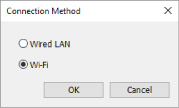
Odaberite Wi-Fi i pritisnite U redu (OK).
- Pritisnite ikonu
-
Unesite lozinku i pritisnite U redu (OK).
Prikazat će se zaslon Postavke mreže (Network Settings).
-
Izvršavanje/promjena postavki.
Možete odabrati zaslon IPv4 ili IPv6. Pritisnite karticu za promjenu protokola.
-
Postavke za IPv4/IPv6
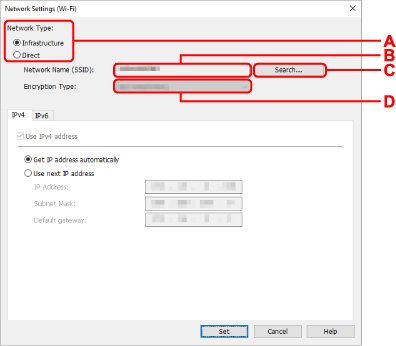
- A: Vrsta mreže: (Network Type:)
- Odaberite način rada Wi-Fi.
-
Infrastrukturna (Infrastructure)
Povezuje pisač s Wi-Fi mrežom s pomoću bežičnog usmjerivača.
-
Izravna (Direct)
Povezivanje pisača s uređajima za bežičnu komunikaciju (pametni telefon ili tablet) bez bežičnog usmjernika.
-
 Napomena
Napomena-
Ako se odabere opcija Izravna (Direct), sve stavke prikazuju se zasivljene i ne možete izvršiti nikakvo prilagođavanje postavki.
Osim toga, ovisno o radnom okruženju, s računala se nećete moći povezati s internetom.
-
- B: Naziv mreže (SSID): (Network Name (SSID):)
- Prikazuje se mrežni naziv (SSID) Wi-Fi mreže koja se trenutačno upotrebljava.
- Mrežni naziv (SSID) za izravnu bežičnu vezu prikazuje se kada se ona upotrebljava.
- C: Pretraživanje... (Search...)
- Prikazat će se zaslon Otkriveni bežični usmjerivači (Detected Wireless Routers) za odabir bežičnog usmjerivača na koji se želite povezati. Ako je računalo već povezano na bežični usmjerivač, prikazat će se Dostupno (Available) u izborniku Status komunikacije (Communication Status).
- Ako s popisa odaberete bežični usmjerivač s opcijom Nije povezano (Not Connected) u izborniku Status komunikacije (Communication Status), pritiskom na Postavi (Set) prikazat će se zaslon za postavljanje opcije WPA/WPA2 ili WEP za bežični usmjerivač.
- D: Vrsta šifriranja: (Encryption Type:)
- Prikazuje se metoda šifriranja koja se upotrebljava za Wi-Fi.
-
Postavke za IPv4
 Napomena
Napomena-
Stavke postavki u nastavku dostupne su samo ako je odabrana opcija Infrastrukturna (Infrastructure) u izborniku Vrsta mreže: (Network Type:).
Ako se odabere opcija Izravna (Direct), sve stavke prikazuju se zasivljene i ne možete izvršiti nikakvo prilagođavanje postavki.
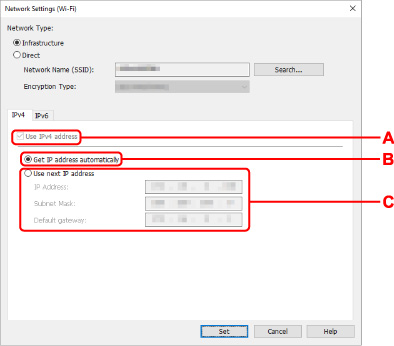
- A: Koristi IPv4 adresu (Use IPv4 address)
- Uvijek odabrano (prikazuje se u sivom stanju).
- B: Automatski pribavi IP adresu (Get IP address automatically)
- Ovu opciju odaberite za upotrebu IP adrese koju automatski dodjeljuje DHCP poslužitelj. Na usmjerivaču morate omogućiti funkciju DHCP poslužitelja.
- C: Koristi sljedeću IP adresu (Use next IP address)
- Ovu opciju odaberite ako nije dostupna funkcija DHCP poslužitelja u postavkama u kojima koristite pisač ili pak ako želite koristiti fiksnu IP adresu.
- Unesite IP adresu, masku podmreže i zadani pristupnik.
-
-
Postavke za IPv6
 Napomena
Napomena- Ako odaberete USB s padajućeg izbornika alatne trake, nećete moći izvršiti postavke za IPv6.
-
Stavke postavki u nastavku dostupne su samo ako je odabrana opcija Infrastrukturna (Infrastructure) u izborniku Vrsta mreže: (Network Type:).
Ako se odabere opcija Izravna (Direct), sve stavke prikazuju se zasivljene i ne možete izvršiti nikakvo prilagođavanje postavki.
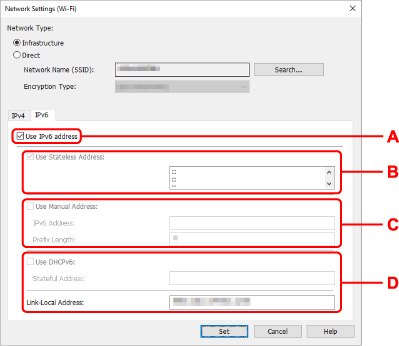
- A: Koristi IPv6 adresu (Use IPv6 address)
- Odaberite ako pisač koristite u okruženju IPv6.
- B: Koristi adresu bez stanja: (Use Stateless Address:)
- Odaberite ako koristite automatski dodijeljenu IP adresu. Koristite usmjerivač kompatibilan s IPv6 protokolom.
-
 Napomena
Napomena- U ovisnosti o odabranom pisaču, ova stavka postavke možda neće biti dostupna.
- C: Koristi ručnu adresu: (Use Manual Address:)
- Ovu opciju odaberite ako nije dostupna funkcija DHCP poslužitelja u postavkama u kojima koristite pisač ili pak ako želite koristiti fiksnu IP adresu.
- Unesite IP adresu i duljinu predbroja IP adrese.
-
 Napomena
Napomena- U ovisnosti o odabranom pisaču, ova stavka postavke možda neće biti dostupna.
- D: Koristi DHCPv6: (Use DHCPv6:)
- Odaberite ako ste IP adresu dobili koristeći DHCPv6.
-
 Napomena
Napomena- U ovisnosti o odabranom pisaču, ova stavka postavke možda neće biti dostupna.
-
-
Pritisnite Postavi (Set).

